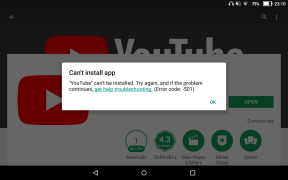Korjaus: Steam Deck -hiiri ei toimi
Miscellanea / / April 29, 2023
Sen sijaan, että se olisi pelkkä kädessä pidettävä pelilaite, Steam Deck on kämmenen kokoinen tietokone, joka tekee melkein kaiken, mitä pöytätietokoneesi voi tehdä. Kädessä pidettävien pelialustojen kannalta Steam Deck on mielenkiintoinen laite, mutta se on jonkin verran rajoitettu. Se auttaa lisäämään lisävarusteita hyödyntämään sen joskus piilotettuja ominaisuuksia, kuten sen Linux-työpöytätilaa ja tukea monille muille pelialustoille Steamin lisäksi.
Hiiri ja näppäimistö ovat kuitenkin eniten käytettyjä lisävarusteita. Mutta joskus näppäimistö tai hiiri ei ehkä toimi kunnolla. Joten jos huomaat myös, että Steam Deck Mouse ei toimi, älä huoli, sillä meillä on joitain korjauksia. Varmista siksi, että teet alla mainitsemamme korjaukset.

Sivun sisältö
- Mistä johtuu, että hiiri ei toimi?
-
Kuinka korjata Steam Deck -hiiri, joka ei toimi
- Korjaus 1: Liitä hiiri uudelleen
- Korjaus 2: Käynnistä Steam Deck uudelleen
- Korjaus 4: Kokeile hiiren pyörittämistä
- Korjaus 3: Päivitä Steam Deckin käyttöjärjestelmä
- Korjaus 6: Akkujen vaurioituminen
- Korjaus 7: Tarkista, onko muita laitteita kytketty
- Korjaus 8: Lataa Bluetooth-laite
- Korjaus 9: Yhdistä Bluetooth-oheislaite
- Korjaus 10: Ota yhteyttä Steamin virkamiehiin
Mistä johtuu, että hiiri ei toimi?
Seuraavat viisi tekijää vaikuttavat hiiren toimintahäiriöihin:
- Laitteistossa on korjaamaton vaurio.
- Sähkökatkos tai yhteyden katkeaminen.
- Työpinta häiritsee hiirtä.
- Yhteensopimaton ohjelmisto.
- Käyttöjärjestelmässä on toimintahäiriöitä tai virheellisiä määrityksiä.
Kuinka korjata Steam Deck -hiiri, joka ei toimi
Joissakin tapauksissa saatavilla on korjauksia, jotka voivat ratkaista Steam Deck Mouse -hiiri ei toimi -ongelman. Joten jos kohtaat tämän ongelman, muista tarkistaa alla mainitut korjaukset:
Korjaus 1: Liitä hiiri uudelleen
Kun hiiri lakkaa vastaamasta, voit aina yhdistää sen uudelleen valitsemalla ensimmäisen vaihtoehdon. Sinun on käynnistettävä tietokoneesi uudelleen tai irrotettava ja kytkettävä uudelleen vastaanottimen dongle, jotta voit yhdistää Bluetooth-hiiren uudelleen Steam Deckiin.
Mainokset
On kuitenkin mahdollista, että jokin tekninen ongelma estää hiirtä muodostamasta yhteyttä. Suosittelemme, että liität hiiren uudelleen tässä tilanteessa. On ollut lukuisia raportteja siitä, että hiiri pystyi muodostamaan yhteyden liittämisen jälkeen. Jos et ole perehtynyt siihen, tässä on joitain vaiheita:
- Ensimmäinen askel on käynnistää Steam Deck Mouse.
- Voit sitten yhdistää hiiren kanavaan, johon haluat liittyä, napsauttamalla Kytkeä.
- Se siitä. Liitä hiiri uudelleen, jos se ei jo muodosta yhteyttä.
Korjaus 2: Käynnistä Steam Deck uudelleen
Jos sinulla on ongelmia laitteen yhdistämisessä Steam Deck Mouseen, yritä käynnistää laite uudelleen. Laite on käynnistettävä uudelleen näiden vaiheiden suorittamisen jälkeen. Saatat kohdata tämän ongelman hiiren sijaan, koska tietokoneessasi on ei-toivottu välimuistitiedosto.
On vain yksi tapa ratkaista tämä ongelma: poista nämä välimuistitiedostot. Tässä tapauksessa ei tarvitse noudattaa monimutkaisia vaiheita. Steam Deckin langaton hiiri voidaan yhdistää tietokoneeseesi käynnistämällä Steam Deck uudelleen. Tämän tekemisen jälkeen pystyt varmasti ratkaisemaan toimimattoman ongelman.
Korjaus 4: Kokeile hiiren pyörittämistä
Aina kun Steam Deck -hiiri ei muodosta yhteyttä laitteeseen tai se ei toimi kunnolla, kytke siihen virta. Siitä huolimatta sinun on irrotettava hiiren paristot ja sammutettava ne. Aseta seuraavassa vaiheessa paristot paikoilleen ja anna niiden olla jonkin aikaa. Kun käynnistät sen uudelleen, huomaat, että se toimii taas normaalisti.
Mainokset
Korjaus 3: Päivitä Steam Deckin käyttöjärjestelmä
Kun päivität käyttöjärjestelmän, saatat huomata suorituskyvyn parantumista. Päivitysten asentamista kannattaa kuitenkin harkita, jos järjestelmäsi on hidas tai laitteistosi on vanha. Se tallennetaan tulevaa artikkelia varten. Siitä huolimatta, jos tietokoneesi on tehokas, sinun on päivitettävä käyttöjärjestelmäsi useammin.
Usein esiintyvä yhteensopivuusongelma ja näihin päivityksiin liittyvät pienet muutokset aiheuttavat sen, että Steam Deck Mouse ei toimi kunnolla. Siksi on erittäin tärkeää pitää laitteemme käyttöjärjestelmä ajan tasalla.
Korjaus 6: Akkujen vaurioituminen
Oheislaitteiden paristojen odotetaan kestävän kuudesta kuukaudesta kolmeen kuukauteen riippuen siitä, kuinka usein niitä käytät. On todennäköistä, että sinun on vaihdettava hiiren paristot Steam Deck Mouseen, jos näin on.
Mainokset
Jotta voit selvittää, onko ongelma ratkaistu, sinun on ensin ladattava Steam Deck -hiiri. Sen akut voivat vaurioitua, jos niitä ei ladata kunnolla.
Ne on vaihdettava ennen kuin voit tarkistaa, tapahtuuko näin. Paristojen vaihtaminen ratkaisi automaattisesti joidenkin käyttäjien hiiri ei toiminut ongelman.
Korjaus 7: Tarkista, onko muita laitteita kytketty
Steam Deck Mouse -hiirtäsi ei välttämättä tunnisteta aina, kun tietokoneesi on yhdistetty toiseen Bluetooth-laitteeseen. Siksi hiiri on liitettävä ensin toisen laitteen irrottamisen jälkeen.
Korjaus 8: Lataa Bluetooth-laite
Sinulla saattaa olla ongelmia Steam Deckin yhdistämisessä Bluetooth-laitteisiin, koska sen teho on vain erittäin pieni. On erittäin tärkeää, että lataat Deck- ja Bluetooth-oheislaitteet jopa 70 %, ennen kuin alat käyttää niitä. Voit yhdistää laitteesi helposti, eikä yhteys katkea alhaisen akun virran vuoksi.
Korjaus 9: Yhdistä Bluetooth-oheislaite
Bluetooth-laitteesi ja Deck-laitteen pariliitos on välttämätöntä, ennen kuin se voidaan yhdistää. Kun olet yhdistänyt Bluetooth-laitteesi dekkiin, voit helposti yhdistää laitteesi dekkiin milloin tahansa.
- Avaa aluksi Steam Deck -asetukset.
- Napauta sen jälkeen Bluetooth.
- Vaihda sitten Näytä kaikki laitteet to Päällä asema.
Korjaus 10: Ota yhteyttä Steamin virkamiehiin
Mainos
Niille, joilla on edelleen ongelmia Steam Deck Mouse -hiiren kanssa, voit pyytää vertaisapua Mouse-yhteisössä. Jos sinulla on ongelmia hiirijärjestelmän määrittämisessä, voit ottaa yhteyttä Steamin tukitiimiin käyttämällä maksuttomia numeroita tai sähköpostitse.
Saat vastauksen yritykseltä seitsemän päivän kuluessa valituksen lähettämisestä. Siksi sinun on yksinkertaisesti odotettava kärsivällisesti vastausta pyyntöösi, kun se on lähetetty.
Joten näin korjataan Steam Deck Mouse -hiiri, joka ei toimi. Siksi toivomme nyt, että tästä oppaasta on apua. Sillä välin, jos sinulla on mielessäsi epäilyksiä tai kysymyksiä, kommentoi alla ja kerro meille.